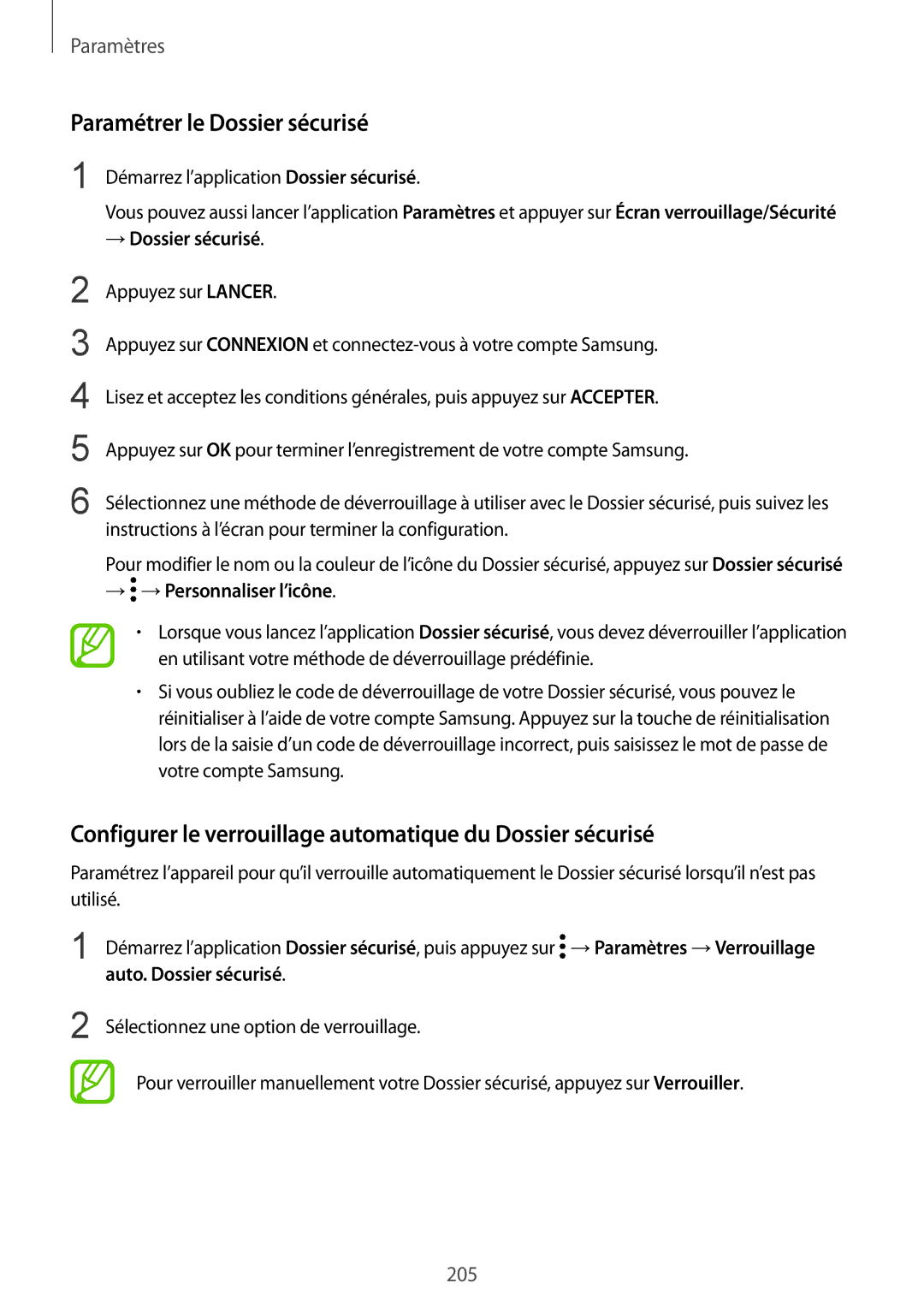Paramètres
Paramétrer le Dossier sécurisé
1 Démarrez l’application Dossier sécurisé.
Vous pouvez aussi lancer l’application Paramètres et appuyer sur Écran verrouillage/Sécurité
→Dossier sécurisé.
2
3
4
5
6
Appuyez sur LANCER.
Appuyez sur CONNEXION et
Lisez et acceptez les conditions générales, puis appuyez sur ACCEPTER.
Appuyez sur OK pour terminer l’enregistrement de votre compte Samsung.
Sélectionnez une méthode de déverrouillage à utiliser avec le Dossier sécurisé, puis suivez les instructions à l’écran pour terminer la configuration.
Pour modifier le nom ou la couleur de l’icône du Dossier sécurisé, appuyez sur Dossier sécurisé
→ →Personnaliser l’icône.
→Personnaliser l’icône.
•Lorsque vous lancez l’application Dossier sécurisé, vous devez déverrouiller l’application en utilisant votre méthode de déverrouillage prédéfinie.
•Si vous oubliez le code de déverrouillage de votre Dossier sécurisé, vous pouvez le réinitialiser à l’aide de votre compte Samsung. Appuyez sur la touche de réinitialisation lors de la saisie d’un code de déverrouillage incorrect, puis saisissez le mot de passe de votre compte Samsung.
Configurer le verrouillage automatique du Dossier sécurisé
Paramétrez l’appareil pour qu’il verrouille automatiquement le Dossier sécurisé lorsqu’il n’est pas utilisé.
1 | Démarrez l’application Dossier sécurisé, puis appuyez sur →Paramètres →Verrouillage |
| auto. Dossier sécurisé. |
2 | Sélectionnez une option de verrouillage. |
| Pour verrouiller manuellement votre Dossier sécurisé, appuyez sur Verrouiller. |
205